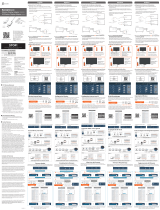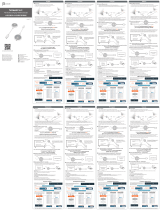La pagina si sta caricando...

Ricevitore wireless Dell WR517
Guida dell'utente
Modello: WR517
Modello normativo: WR517b

Note, avvisi ed avvertimenti
NOTA: Una NOTA indica informazioni importanti che aiutano a fare un uso
migliore del prodotto.
AVVISO: Un AVVISO indica danni potenziali all'hardware o la perdita di dati
nel caso non vengano seguite le istruzioni.
AVVERTENZA: Un'AVVERTENZA indica il rischio potenziale di danni alla
proprietà, lesioni personali o la morte.
____________________
Copyright © 2016 Dell Inc. Tutti i diritti riservati.
Il presente prodotto è protetto da leggi degli Stati Uniti, il copyright internazionale e la proprietà
intellettuale. Dell™ e il logo Dell sono marchi di Dell Inc. negli Stati Uniti e/o altre giurisdizioni.
Android, Google, Google Play e gli altri marchi sono marchi di Google Inc. Tutti gli altri marchi
e nomi citati nel presente documento sono marchi delle rispettive società.
2016 - 04 Rev. A00

Sommario | 3
Sommario
Informazioni sul ricevitore . . . . . . . . . . . . . . . . . . . . . . . . . . . . . . 5
Introduzione . . . . . . . . . . . . . . . . . . . . . . . . . . . . . . . . . . . . . . . . . . . . . . . . . .5
Contenuto della confezione . . . . . . . . . . . . . . . . . . . . . . . . . . . . . . . . . . . .5
Caratteristiche del prodotto . . . . . . . . . . . . . . . . . . . . . . . . . . . . . . . . . . . .6
Identificazione delle parti e dei controlli . . . . . . . . . . . . . . . . . . . . . . . .7
Specifiche del Ricevitore wireless . . . . . . . . . . . . . . . . . . . . . . . . . . . . . . .9
Interfaccia USB . . . . . . . . . . . . . . . . . . . . . . . . . . . . . . . . . . . . . . . . . . . . . .12
Impostazione del ricevitore . . . . . . . . . . . . . . . . . . . . . . . . . . . . 13
Collegamento del Ricevitore wireless a un display . . . . . . . . . . . . . . .13
Mirroring della schermata del dispositivo sul display . . . . . 15
Configurazione della connessione wireless . . . . . . . . . . . . . . . . . . . . .15
Collegamento al display tramite Screencast o Screen Mirror. . . . . .17
Ricerca dei guasti . . . . . . . . . . . . . . . . . . . . . . . . . . . . . . . . . . . . . 35
Problemi specifici del prodotto . . . . . . . . . . . . . . . . . . . . . . . . . . . . . . . 35
Problemi specifici della connessione USB (Universal Serial Bus) . . 35
Appendice . . . . . . . . . . . . . . . . . . . . . . . . . . . . . . . . . . . . . . . . . . . . 36
Avviso FCC (solamente per gli Stati Uniti) e altre informazioni
normative. . . . . . . . . . . . . . . . . . . . . . . . . . . . . . . . . . . . . . . . . . . . . . . . . . . 36
Contattare Dell . . . . . . . . . . . . . . . . . . . . . . . . . . . . . . . . . . . . . . . . . . . . . . 36

4 | Sommario

Informazioni sul ricevitore | 5
Informazioni sul ricevitore
Introduzione
Il Ricevitore wireless Dell consente a computer laptop, tablet e cellulari di visualizzare
l'immagine dello schermo su un display collegato tramite l'interfaccia Wi-Fi Direct.
Quando viene collegato un laptop, tablet e cellulare al Ricevitore wireless Dell, è
possibile accedere al mouse e alla tastiera collegati al ricevitore per controllare il
dispositivo (laptop, tablet o cellulare).
NOTA: Il Ricevitore wireless è dotato di un'antenna con trasmettitore radio,
pertanto si consiglia di mantenere una distanza di sicurezza di almeno 20 cm tra il
ricevitore e l'utente.
Contenuto della confezione
Il Ricevitore wireless viene fornito con i componenti mostrati di seguito. Verificare di aver
ricevuto tutti i componenti e
Contattare Dell
nel caso di assenza di uno di questi.
NOTA: Alcuni elementi potrebbero essere accessori opzionali e potrebbero non
essere inviati insieme al Ricevitore wireless. Alcune funzioni o supporti potrebbero
non essere disponibili in alcuni paesi.
Ricevitore wireless
Cavo Micro USB

6 | Informazioni sul ricevitore
Caratteristiche del prodotto
Le funzioni del ricevitore wireless Dell WR517 comprendono:
• Connettività wireless tramite IEEE 802.11 ac, bluetooth e Screencast.
• Una connettività che rende più rapida e semplice la connessione con i sistemi nuovi
e legacy.
• Driver/applicazione Screenovate per supportare ulteriori funzioni (migliorate) di
condivisione HID che saranno incluse per Windows
®
7/8.x/10.
• Foro fissaggio blocco di sicurezza.
• Valutazione EPEAT Silver.
• BFR/PVC ridotto.
Viti
Cavo HDMI
• Supporto con driver e
documentazione
• Guida rapida
• Informativa sulla
sicurezza e sulla
normativa wireless

Informazioni sul ricevitore | 7
Identificazione delle parti e dei controlli
Vista lato destro
Etichetta Descrizione Usare
1 Porta HDMI Per collegare il ricevitore e il display mediante il
cavo HDMI.
2 Porta micro USB Per il collegamento alla porta USB downstream
sul display per l'alimentazione.
3 Porte USB
downstream
Per il collegamento di una tastiera e un mouse
USB.
4 Indicatore LED Notifica lo stato di alimentazione del ricevitore.
Una luce bianca fissa indica che è acceso;
quando la luce si spegne, il ricevitore smette di
funzionare.

8 | Informazioni sul ricevitore
Vista lato sinistro
Vista posteriore
Etichetta Descrizione Usare
1 Foro cavo di sicurezza Per proteggere il ricevitore utilizzando un
lucchetto di sicurezza (accessorio opzionale).
Etichetta Descrizione Usare
1 Fori di montaggio Per fissare il Ricevitore wireless al display.

Informazioni sul ricevitore | 9
Specifiche del Ricevitore wireless
Caratteristiche fisiche
Modalità video supportate
Specifiche elettriche
Specifiche wireless
Modello WR517
Tipo di cavo segnale Digitale: HDMI, 19 pin
Dimensioni
Altezza 15 mm (0,59 pollici)
Larghezza 86 mm (3,39 pollici)
Spessore 121 mm (4,76 pollici)
Peso
Peso con imballo 0,24 kg (0,52 lob)
Peso con cavi 0,39 kg (0,85 lob)
Modello WR517
Capacità di visualizzazione
video
480p, 720p, 1080p
Modello WR517
Segnali video in ingresso HDMI 1.4, 600 mV per ciascuna linea differenziale,
polarità positiva a impedenza in ingresso 100 ohm
Tensione in ingresso CC
USB
5 V / 2 A
Corrente inrush 120 V:30 A (massima) a 0°C (avvio a freddo)
240 V:60 A (massima) a 0°C (avvio a freddo)
Modello WR517
Processore Qualcomm Cota-core
Standard 802.11 ac

10 | Informazioni sul ricevitore
Caratteristiche ambientali
* Consumo di alimentazione massimo con USB e banda 5G attiva.
Banda di frequenza 2,4 GHz, 5 GHz
Connettività WiFi Direct, Screencast
Sicurezza WPA, WPA2
DRM contenuti HDCP 2.2
Modello WR517
Temperatura
Operativa Da 0°C a 40°C (da 32°F a 104°F)
Non operativa • Immagazzinamento: Da -20°C a 60°C (da -4°F a 140°F)
• Spedizione: Da -20°C a 60°C (da -4°F a 140°F)
Umidità
Operativa Da 10% a 80% (senza condensa)
Non operativa • Immagazzinamento: Da 5% a 90% (senza condensa)
• Spedizione: Da 5% a 90% (senza condensa)
Altitudine
Operativa 5.000 m (16.404 piedi) (massimo)
Non operativa 12.192 m (40.000 piedi) (massimo)
Dissipazione termica • 187,66 BTU/ora (massimo)
• 81,89 BTU/ora (tipico)
WR517 Indicatore di alimentazione Consumo di energia
Funzionamento
normale
Bianco 8 W (massimo)*
3 W (tipico)
Spegnimento Disattivato Meno di 0,3 W

Informazioni sul ricevitore | 11
Assegnazione dei Pin
Connettore HDMI
Numero
pin
Lato 19-pin del cavo
segnale collegato
1TMDS DATA 2+
2 TMDS DATA 2 SHIELD
3TMDS DATA 2-
4TMDS DATA 1+
5 TMDS DATA 1 SHIELD
6TMDS DATA 1-
7TMDS DATA 0+
8 TMDS DATA 0 SHIELD
9TMDS DATA 0-
10 TMDS CLOCK+
11 TMDS CLOCK SHIELD
12 TMDS CLOCK-
13 CEC
14 Riservato (N.C. sul dispositivo)
15 DDC CLOCK (SCL)
16 DDC DATA (SDA)
17 DDC/CEC Terra
18 POTENZA +5 V
19 RILEVAZIONE HOT PLUG

12 | Informazioni sul ricevitore
Interfaccia USB
Questa sezione fornisce informazioni sulle porte USB disponibili sul ricevitore.
NOTA: Il ricevitore è compatibile con USB 3.0 Super-Speed.
Connettore USB Downstream
Porta USB
• 2 downstream – di lato
NOTA: La funzionalità USB 3.0 richiede un dispositivo conforme agli standard
USB 3.0.
NOTA: La porta USB 3.0 supporta solamente mouse/tastiera. Il collegamento di
qualsiasi altro dispositivo che richiede l'alimentazione ad elevata potenza può
causare inattività.
Velocità di
trasferimento
Velocità dati Consumo di energia
Velocità piena 12 Mbps 4,5 W (Max., su ogni porta)
Numero pin Lato a 9 pin del connettore
1VCC
2D-
3D+
4 Massa
5SSTX-
6SSTX+
7 Massa
8SSRX-
9SSRX+

Impostazione del ricevitore | 13
Impostazione del ricevitore
Collegamento del Ricevitore wireless a un display
AVVERTENZA: Prima di eseguire le procedure descritte nella presente sezione,
attenersi a
Istruzioni di sicurezza
.
NOTA: Il Ricevitore wireless è dotato di un'antenna con trasmettitore radio,
pertanto si consiglia di mantenere una distanza di sicurezza di almeno 20 cm tra il
ricevitore e l'utente.
Per collegare il Ricevitore wireless a un display:
1 Usare un cacciavite a croce Phillips per stringere le due viti (fornite con il ricevitore)
sul rack di montaggio sul retro del display.
2 Allineare i fori di montaggio del Ricevitore wireless con le due viti fissate sul retro
del display, quindi premere il ricevitore verso il basso fino a bloccarlo in posizione.
3 Collegare il cavo micro USB (fornito con il ricevitore) dal Ricevitore wireless alla
porta USB sul display per l'alimentazione.
4 Collegare il cavo HDMI (fornito con il ricevitore) dal Ricevitore wireless al display.
5 Collegare il cavo USB dal Ricevitore wireless alla tastiera o mouse.

14 | Impostazione del ricevitore
6 Accendere il display, sarà attivato anche il Ricevitore wireless.
NOTA: È possibile spegnere il Ricevitore wireless scollegando il cavo micro USB dal
display.
NOTA: Le immagini sono state utilizzate solo a scopo illustrativo. L'aspetto del
display potrebbe variare.

Mirroring della schermata del dispositivo sul display | 15
Mirroring della schermata del dispositivo sul
display
Configurazione della connessione wireless
Ricevitore wireless Dell consente di visualizzare e gestire i documenti tramite wireless. La
visualizzazione wireless è supportata da Windows
®
8.1, Windows
®
10, Android™ 5.0 o
sistemi operativi più recenti tramite Screencast. La visualizzazione wireless è supportata
da Windows
®
7 tramite il software Dell Wireless Monitor.
Quando la sorgente di ingresso per il display è impostata su HDMI, la schermata home
wireless di Dell consente di configurare altre impostazioni wireless avanzate.
Esplorazione della schermata home
NOTA: L'illustrazione è solo di riferimento e può essere diversa dalle versioni più
recenti.
1.
ID: Dell xxxx
1 2
Dell xxxx
1 2
3
Windows 10
Windows 7 & 8.1 – Visit : www.dell.com/wirelessmonitors
Wireless Display Ready to Connect

16 | Mirroring della schermata del dispositivo sul display
Uso del menu Impostazioni
Facendo clic sull'icona del menu Settings, , vengono visualizzare le seguenti opzioni
del menu.
Etichetta Elemento Descrizione
1 SSID (Service Set
Identifier)
Visualizza il nome della rete (SSID) del ricevitore
wireless, trasmesso tramite Wi-Fi e identificato dai
dispositivi smart.
Per cambiare il nome, consultare
Band Selection
.
2 Settings (Impostazioni) Il menu Settings è il centro di gestione del
ricevitore wireless e delle impostazioni generali.
Consultare
Uso del menu Impostazioni
.
3 Informazioni e
assistenza
Per ulteriori informazioni o assistenza, visitare il
sito web Supporto Dell:
www.dell.com/wirelessmonitors o scaricare
l'applicazione Dell Wireless Monitor da Google
Play™ store sul dispositivo smart Android.
Menu Descrizione
Band Selection Consente di scegliere tra la banda 2,4 GHz e 5 GHz. L'impostazione
predefinita è Auto.
NOTA: Si consiglia di usare l'impostazione predefinita di Auto se non
è possibile determinare il canale Wi-Fi migliore per il dispositivo.
Rename Selezionare per visualizzare la finestra di dialogo Rename. Quindi
usare la tastiera per cambiare il nome della rete (SSID) del ricevitore.
Advanced L'impostazione predefinita è Enabled e consente di eseguire il
mirroring di schermi di dispositivi compatibili con Screencast in
tempo reale.
Band Selection
Rename
Factory Reset
About
Advanced

Mirroring della schermata del dispositivo sul display | 17
Collegamento al display tramite Screencast o Screen
Mirror
Per collegare tramite wireless il ricevitore al computer, fare clic sul collegamento sotto al
sistema operativo che si sta utilizzando per visualizzare altri dettagli.
•
Uso di Windows
®
10
•
Uso di Windows
®
8.1
•
Uso di Windows
®
7
(supportato dall'applicazione Dell Wireless Monitor)
Per collegare tramite wireless il ricevitore con un dispositivo Android, è possibile usare sia
il menu Impostazioni sul dispositivo che l'applicazione Dell Wireless Monitor,
scaricandola da Google Play store. Fare clic sul collegamento di seguito per ulteriori
informazioni.
•
Uso delle impostazioni su uno smartphone Android™
•
Uso dell'applicazione Dell Wireless Monitor sullo smartphone Android™
NOTA: L'ambiente attorno al ricevitore e al computer può influire sul segnale di
trasmissione e compromettere l'intensità del segnale. Evitare di posizionare oggetti
tra il ricevitore e il dispositivo di collegamento, poiché possono interferire con il
normale funzionamento wireless.
Uso di Windows
®
10
NOTA: Le illustrazioni di seguito sono solo di riferimento e possono essere diverse
dalla schermata effettiva del computer in relazione alle impostazioni, versione e
lingua del sistema operativo.
Factory Reset Selezionare OK per ripristinare le impostazioni predefinite.
Selezionare Cancel per uscire senza salvare.
About Selezionare per visualizzare il numero di versione corrente.

18 | Mirroring della schermata del dispositivo sul display
Collegamento a un dispositivo
1 Selezionare Connetti dal Centro notifiche.
2 Dall'elenco selezionare il nome SSID visualizzato sul display.
3 Quando viene visualizzato un codice pin a 8 cifre, inserire il codice nel dispositivo.
Una volta accettata la connessione, il dispositivo avvia la proiezione delle immagini
sul display.
Connect
Video
Permission to connect
"xxxxxx" is a new device trying to connect.
To approve, enter the pin code below:
XXXXXXXX

Mirroring della schermata del dispositivo sul display | 19
NOTA: Per controllare l'immagine proiettata usando la tastiera e il mouse collegati
al display, selezionare Consenti l'input da una tastiera o un mouse connesso a
questo schermo.
Cambio della modalità di proiezione
1 Selezionare Proiettare dal Centro notifiche.
Connected
Allow input from a keyboard or mouse
connected to this display
Disconnect
Change projection mode
Project

20 | Mirroring della schermata del dispositivo sul display
2 Selezionare la Modalità di proiezione.
Disconnessione da un dispositivo
1 Selezionare Connetti dal Centro notifiche.
PC screen only
Duplicate
Extend
Second screen only
Connect
/